
第二話「ベック君遅刻しそうになるの巻」
それはとある金曜日の朝のこと
ベック君は焦っていた──
改札を抜け、スロープを走り抜け、エスカレータで躓きながらも、猛ダッシュをかけていた。
ベック君 遅刻する~!!
人混みをかき分け、なんとか待ち合わせ時間の1分前に到着したベック君。
ベック君 遅くなって申し訳ありません!!
メホリ先輩 汗かきすぎw 時間には間に合ったからいいけど、もう少し余裕を持ちなよ。
客先打ち合わせの最中、ワイシャツが背中に張り付いて気持ち悪かった。
朝、後5分家を早く出ていればこんな事態は避けられたのに、と後悔の念だけが頭の中をぐるぐる巡っていた。
その夜、ベック君は行きつけのバーで同期のラシタさんに相談をしていた。
ラシタさん そらベックが悪いわ。ちゃんとスケジュール管理してるんか?
ベック君 うーん、一応今日の打ち合わせのことはちゃんとメモには書いてたんだけど。
ラシタさん 手帳は使ってへんの? それか、iPhoneとかGoogleカレンダーとか使ってるとか?
ベック君 うっ・・その辺の難しそうなツールは何も使ってない・・・。
ラシタさん んじゃどうやってスケジュール管理してるの?
ベック君 ・・・・ほら、新入社員って別に予定とかないし。
ラシタさんは額に手を当て、首を横に振りながら嘆息した。
ベック君は根本的にスケジュール管理という概念を持ち合わせていないのだ。
「そらおまえが悪いわ」と言おうとしたその時、
マスターノキバ お客様、お飲み物の追加はいかがですか?
ラシタさん え、あぁ、ヱビス生をお願いします。
マスターノキバ かしこまりました、ヱビス生ですね。お連れ様は・・・
と、言いかけたところで、「あぁ、そうだ」と一言つぶやくマスターノキバ。
視線を少し中空に泳がせた後、さっと一冊の本を差し出す。表紙には「仕事脳を強化する 記憶Hack」と書かれていた。
マスターノキバ 人は誰しも忘れる生き物なのです。忘れてしまうことを気にするのではなく、必要なときに思い出す仕組みを作って下さい。
そう言い残して立ち去ったマスターの背中を唖然と見つめるベック君。
その横でパキパキと指を鳴らすラシタさん。
ラシタさん さて・・・今夜はみっちり仕込んだるからな、覚悟せえや!
ラシタさんにみっちりとスケジュール管理のなんたるかをたたき込まれながら、金曜日の夜は更けていくのでした。
ベック君の夜明けは遠い・・・。
スケジュール管理のビギナーズ・ハック
前回はメモについてのビギナーズ・ハックを紹介しましたが、今回はスケジュール管理についてのビギナーズハックをご紹介致します。
» クラウド時代のメモ術・ノート術入門/ビギナーズ・ハック第1回
例
今回のベック君は以下の2点の問題を抱えていました
- スケジュール管理がきちんとできていない
- メモしたはずのスケジュールを忘れてしまう
一点目については手帳や、スケジュール管理用のクラウドサービスなどを用いることで解決出来そうです。
二点目については、スケジュールを必要なときに思い出す仕組みが必要となります。これは紙の手帳で実現することが難しいのでクラウドサービスのリマインダーを用いると良いでしょう。
社会人たる者、手帳を持つべし!
スケジュール管理に関する最もポピュラーな解決策は手帳を活用することです。手帳のリフィルには色々な種類があるので代表的な物をいくつか挙げておきます。1日の書き込み量やスケジュールの俯瞰性などからご自身に最も適したリフィルをチョイスして下さい。
- 月間カレンダータイプ:見開き2ページに1ヶ月分の予定を書き込むことができるカレンダータイプのリフィル
- 能率ダイアリータイプ:見開きの左側に1週間分の予定、右側にノートが用意されているスタンダードなリフィル
- 週間バーチカルタイプ:見開きの2ページで時間軸を縦にとり、7日分の予定をしっかり俯瞰することができるタイプのリフィル
- デイリータイプ:1日1ページや1日2ページで構成され、1日のスケジュール、タスク、メモをたっぷり書き込めるタイプのリフィル
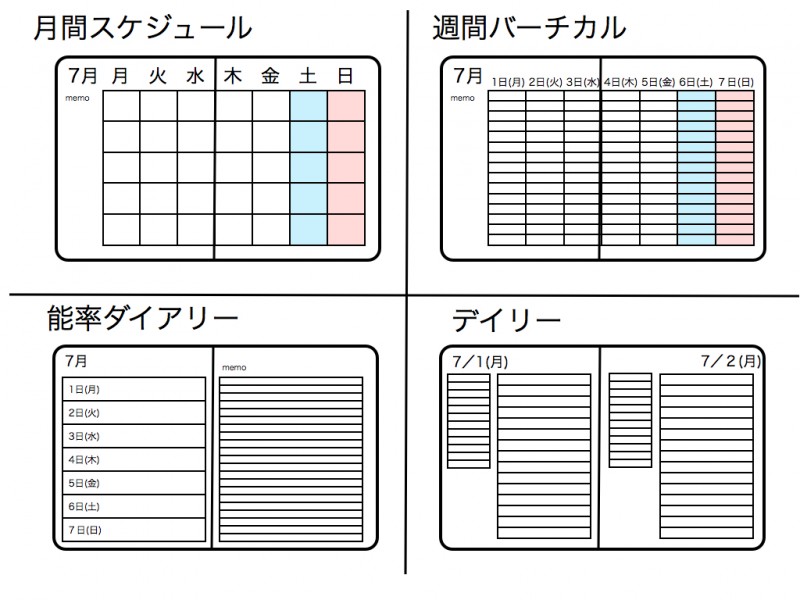
手帳術や時間管理術について書かれた本でオススメのものを紹介したいと思います。
いきなりガッツリ系の本で申し訳ありませんが、時間管理術の本でオススメの一冊を聞かれたときには必ずこの本を答えるようにしています。かの有名なフランクリン・プランナーの時間管理に関する思想の根幹をなす一冊であり、自分の価値観・目標から日々のスケジュール&タスクまで落とし込むその強力な方法論は一読の価値ありです。
アクションプランナーという手帳を考案した佐々木かをりさんの著書です。バーチカルタイプの手帳を使ったスケジュール&タスク管理のノウハウが詰まった一冊です。
Googleカレンダーを使おう!
スケジュール管理を行うクラウドサービスといえば「Googleカレンダー」が最も有名です。見た目に楽しく直感的な操作が可能なインターフェースは、時にWebアプリケーションであることを忘れさせる程です。Googleカレンダーには他者とのカレンダー共有や、他のアプリケーションとの連携など様々な機能があります。
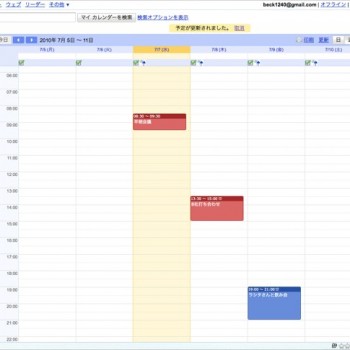
ここではGoogleカレンダーの標準的な機能を使って以下の2点を実現したいと思います。
- スケジュールのリマ インダー
- iPhoneとの連携
Googleカレンダーのリマインダーを活用する
そもそもベック君は「予定を忘れていた」わけですから、たとえ手帳でしっかりと予定を管理していたとしても、今回のような失敗を防ぐことは難しいでしょう。このような場合は、謎のマスター・ノキバさんが言い残したように「必要なときに思い出す仕組み」を構築して忘却に備えるしかありません。
幸い、Googleカレンダーには標準で強力なリマインダー機能が備わっていますので、こちらの機能を活用してみましょう。
リマインダーの設定は、予定の詳細設定画面にある「オプション」の「通知」から行う事ができます。選択可能な通知方法は以下の3点です。
- モバイル:事前に登録した携帯電話へSMSで通知します
- ポップアップ:Googleカレンダーを開いているブラウザ上にポップアップを表示します
- メール:Gmailアカウントにリマインドメールを送付します
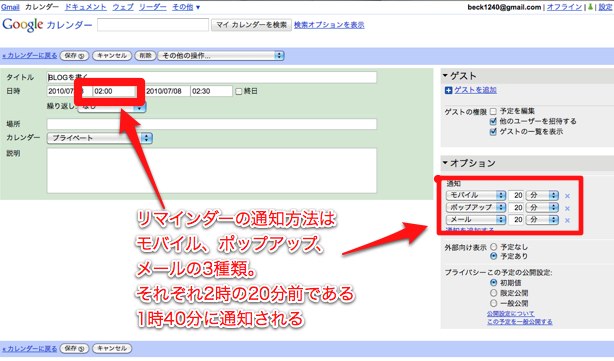
それでは、実際に各種通知の通知画面を見ていきましょう。
モバイルへの通知を用いれば、携帯電話のSMSに対して予定のリマインドメールを送信してくれます。携帯電話へのメールであれば気づきやすいという人にオススメの通知方法です。
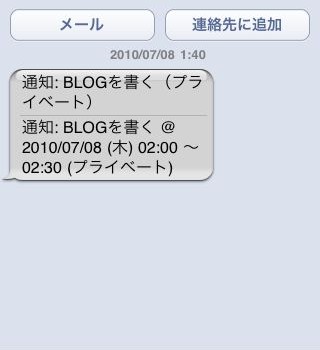
ポップアップへの通知を用いれば、Googleカレンダーを開いているブラウザ上にポップアップWindowで通知を行ってくれます。PC上でよく作業を行っている人にオススメな通知方法です。

メールへの通知を用いればGmailに対してリマインドメールを送信してくれます。Gmailヘビーユーザーにオススメの通知方法です。
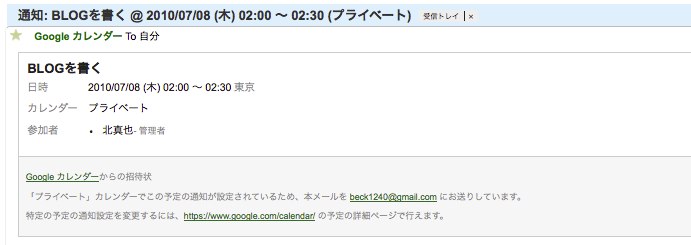
GoogleカレンダーとiPhoneのカレンダーを同期させる
リマインダーで必要なときに思い出させる仕組みを作る他、予定をいつでも確認できる状態にしておくことで「スケジュールの忘却」をある程度防ぐことができます。次は、ベック君が使用しているiPhoneでいつでもGoogleカレンダーの予定が確認できるようGoogle Syncを用いて同期してみましょう。
1.iPhoneの「設定」から「メール/連絡先/カレンダー」を選択
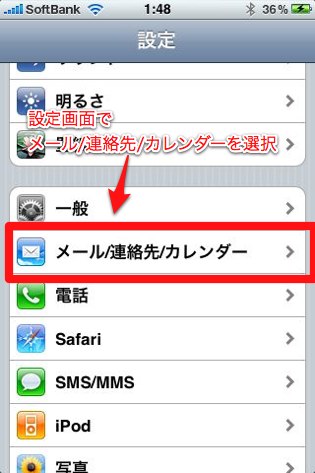
2.「アカウントを追加」を選択
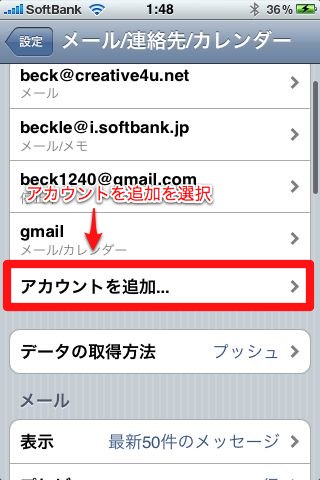
3.Microsoft Excahgeサーバを選択
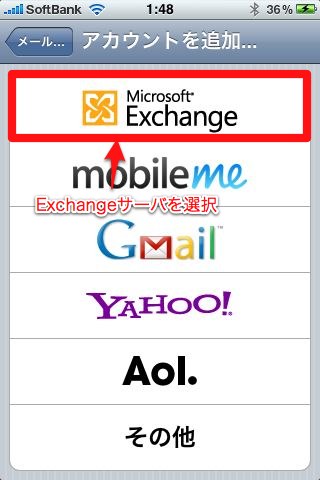
4.メールに適当な名前を付け、ユーザ名とパスワードはGmailアカウントのものを設定して「次へ」を選択するとサーバが表示されますので、「m.google.com」を入力して下さい。
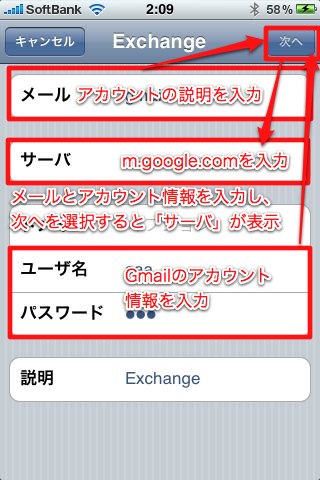
5.Exchangeアカウントの内、カレンダーの設定を「ON」にすることでGoogleカレンダーとiPhoneの自動連携が有効になります。
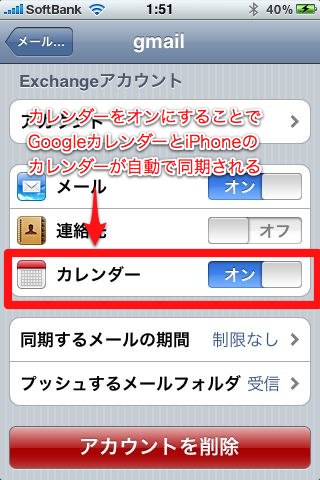
GoogleカレンダーとiPhoneのカレンダーを連携させると、Googleカレンダーの予定をiPhoneで確認できるだけでなく、Googleカレンダーで設定したアラーム情報も引き継ぐ事が出来ます。


まとめ
今回は「スケジュールを忘れる」という課題に対しては「Googleカレンダーのアラーム」や「iPhoneへの同期による予定の常時確認」という具体的な方法論を提示しましたが、「スケジュール管理ができていない」という課題に対しては「手帳やGoogleカレンダーを使いましょう」というツールの紹介に留まってしまいました。
スケジュール管理の考え方や、各種ツールの使い方については、まだまだ考慮の余地があると思いますので、次回もう一度このテーマにてお送りしたいと思います。
前回の記事をアップした直後に「ノキバ先輩の登場はまだー?」といったコメントをいくつか頂きました。勝手な想像ながら、ノキバさんの役柄は“先輩”ではなく“謎のバーテン”だと前回の記事を書いてるときから思っていましたので、今回晴れてその役で登場して頂きました。
念のために注記しておくと、本記事に登場する人物は全て架空の人物となります。似た感じのTwitterアカウントをお持ちの方がいらしても本記事の登場人物とは恐らく無関係ですのでご注意下さい!
▼ 北真也:
仕事術をもっとカジュアルに! わかりやすさ重視の「ビギナーズ・ハック」をお届け。Blog 「Hacks for Creative Life!」と勉強会「東京ライフハック研究会」主宰。






